Показываем, как сделать бекап сайта, а потом восстановить его при помощи cPanel. Эту панель управления предоставляем у себя на виртуальном хостинге мы и многие другие провайдеры по всему миру.
Если у вас сайт на WordPress, будет проще сделать бэкап при помощи плагина:
Как создать резервную копию сайта на WordPress
Если ваш сайт сделан на конструкторе SitePro, будет проще использовать их встроенный функционал по копированию:
Как сохранить копию сайта или восстановить сайт в конструкторе
Содержание
Как сделать резервную копию сайта
Всё, что вам нужно сделать — скачать файлы и базу данных сайта. В cPanel это делается при помощи приложения для работы с файлами «Менеджер файлов» и системы управления базами данных «phpMyAdmin».
Шаг 1. Скопировать файлы сайта
Зайдите в cPanel, найдите на главной странице раздел «Файлы» и откройте приложение «Менеджер файлов».
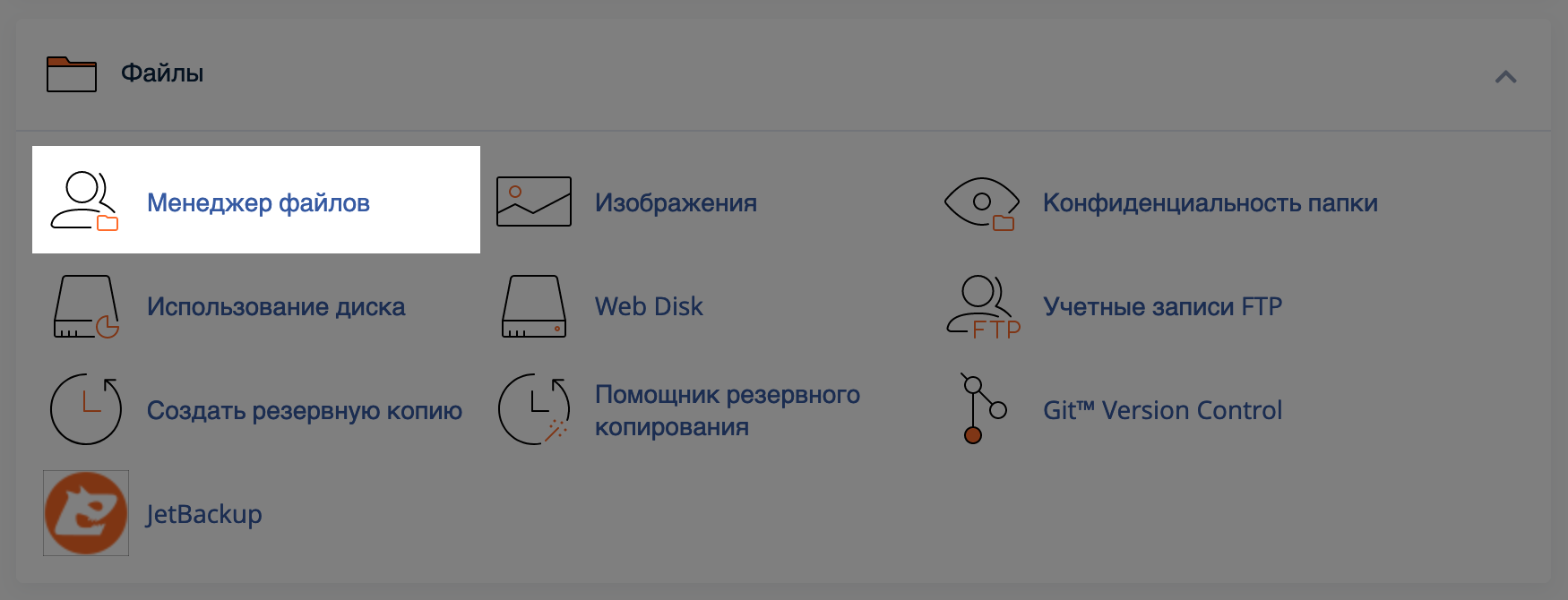
В менеджере файлов перейдите в корневую папку сайта. По умолчанию для основного домена она называется public_html, а для дополнительного — так же как и сам домен. Узнать наверняка вы можете в приложении «Домены» на главной странице cPanel.
В корневой папке выберите все файлы при помощи кнопки «Выбрать все» на панели инструментов, затем чуть выше нажмите кнопку «Сжать».
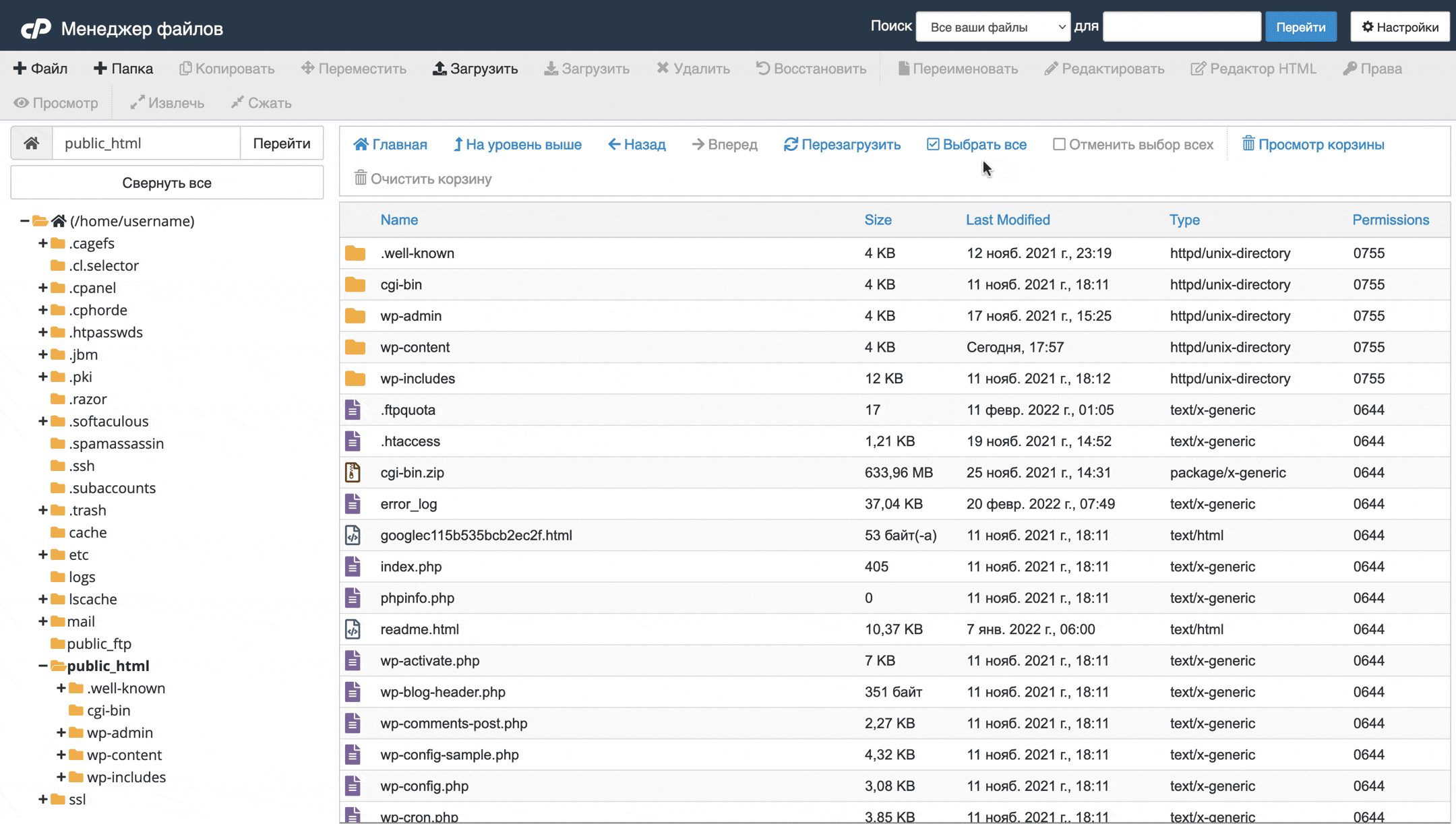
Появится всплывающее окно с параметрами архивации. В самом верху выберите технологию сжатия «Архив Zip», затем прокрутите окно вниз, чтобы изменить название будущего архива, и папку, куда он сохранится.
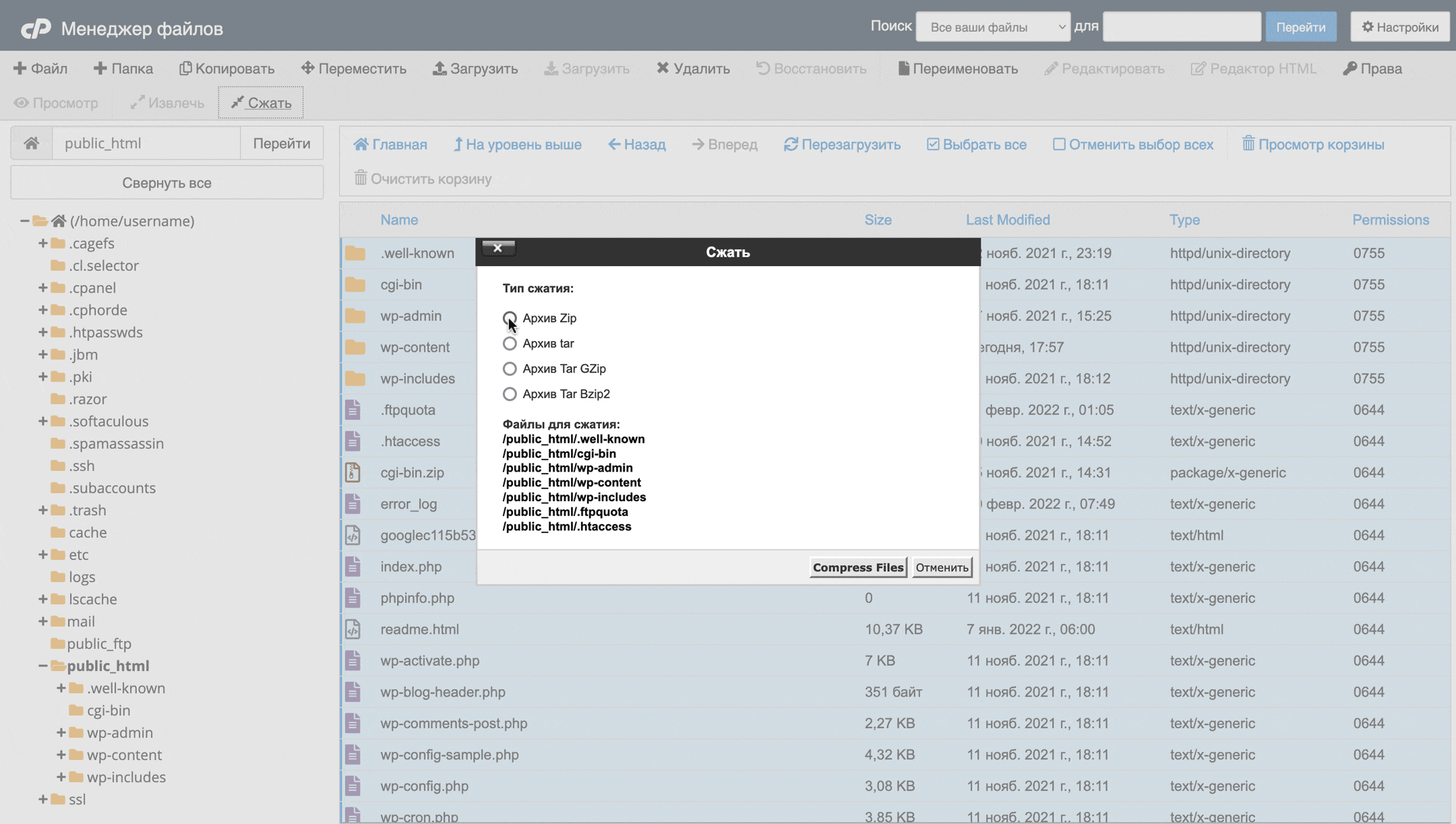
В конце нажмите кнопку «Compress Files» и дождитесь окончания архивации. Когда она закончится, появится всплывающее окно «Compression Results» — его можно закрыть, это просто информация о том, на сколько cPanel сжала каждый файл.
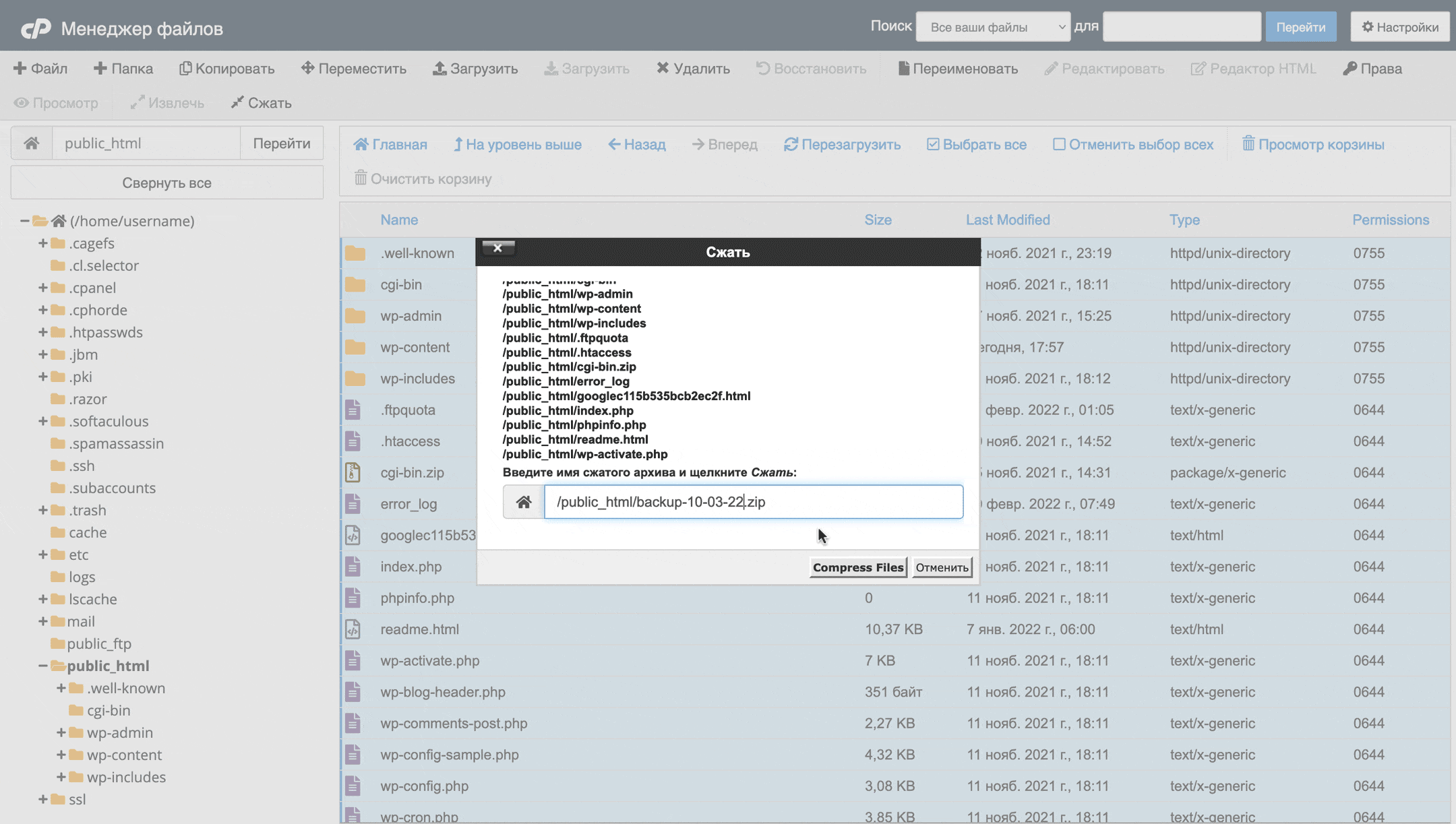
Чтобы скачать архив, выберите его в папке и на верхней панели нажмите кнопку «Загрузить», на которой стрелка указывает вниз.
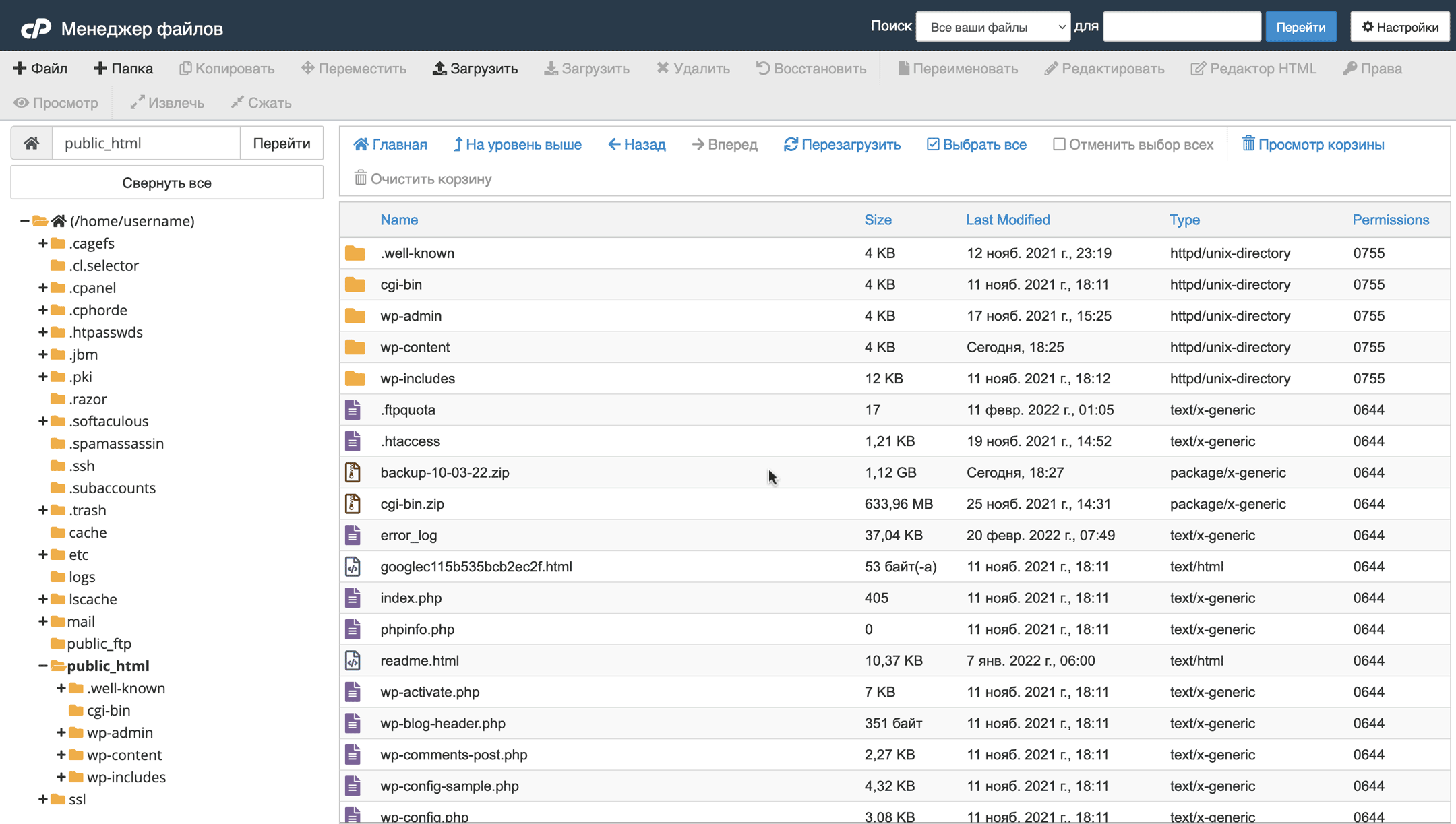
Шаг 2. Сделать бэкап базы данных
Найдите на главной странице cPanel блок «Базы данных» и откройте приложение «phpMyAdmin».
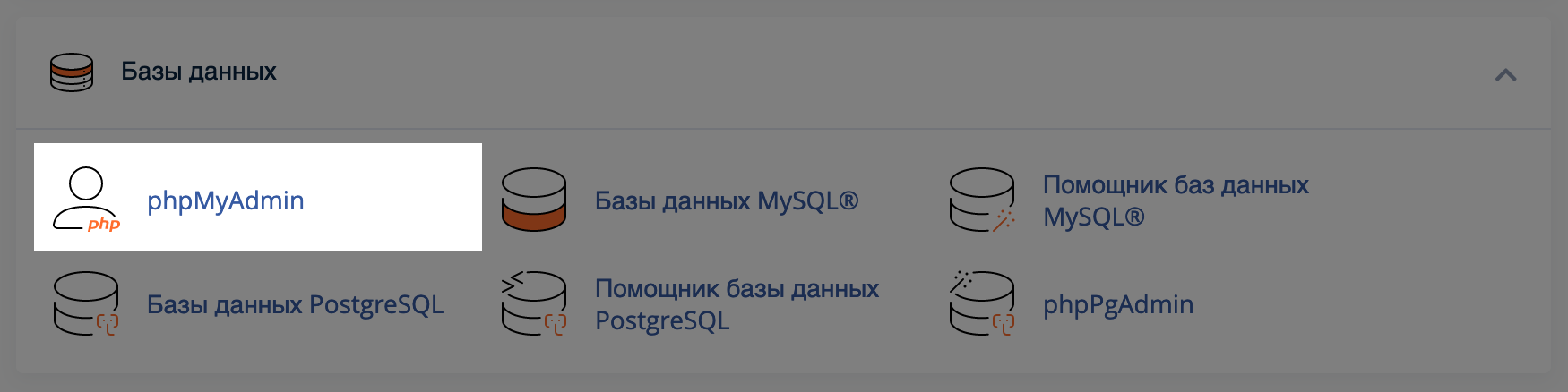
В приложении слева будет список всех имеющихся баз данных, а справа — область для работы с ними. Найдите слева базу данных сайта, для которого собираетесь делать бэкап, и кликните по ней.
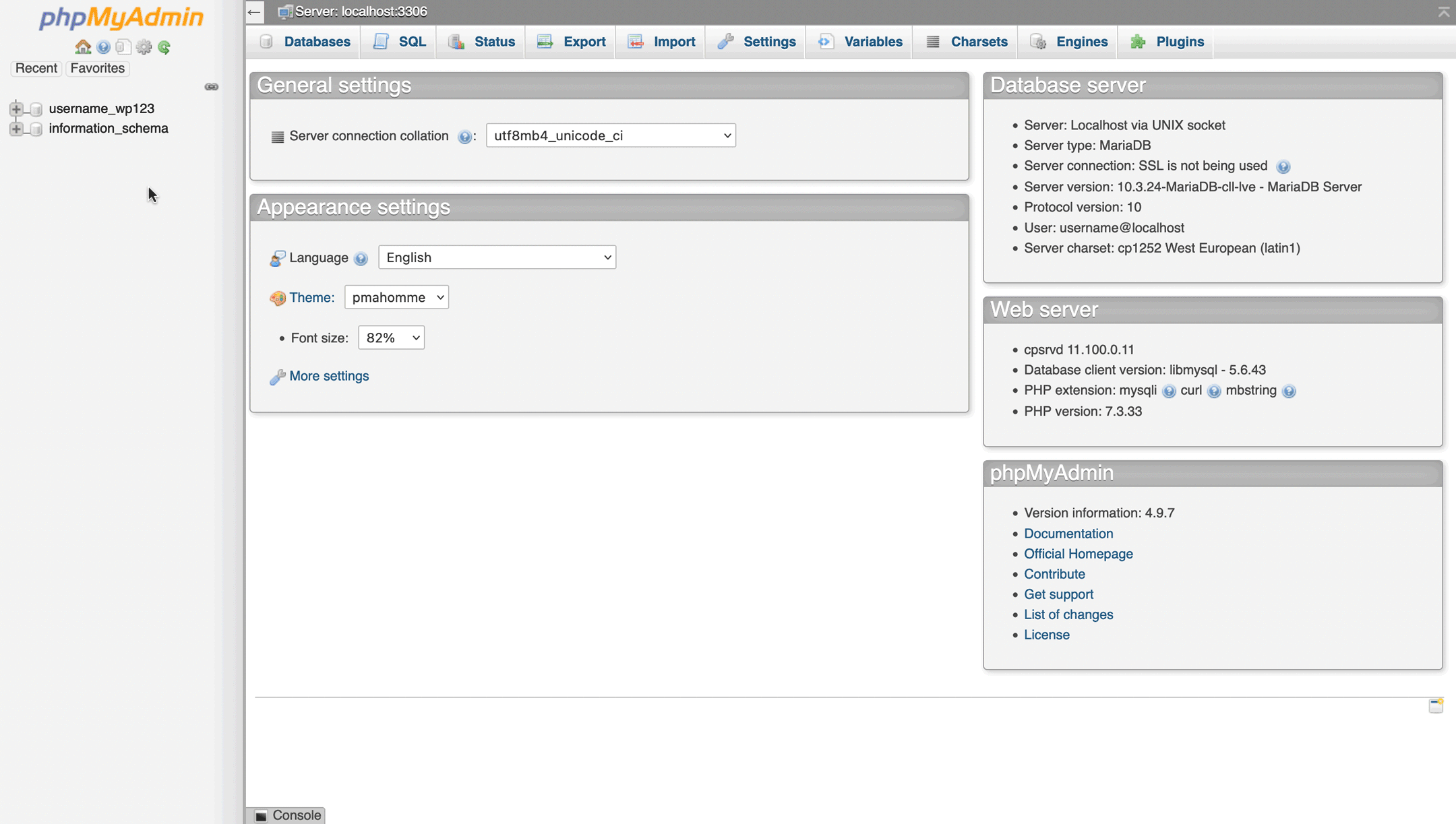
Если баз несколько и вы не знаете, какую выбрать, посмотреть название нужной базы вы можете в конфигурационном файле сайта. Его используют, чтобы подключить базу данных к сайту, поэтому там должно быть указано её название. Как правило этот файл находится в корневой папке и в его названии есть слово «config».
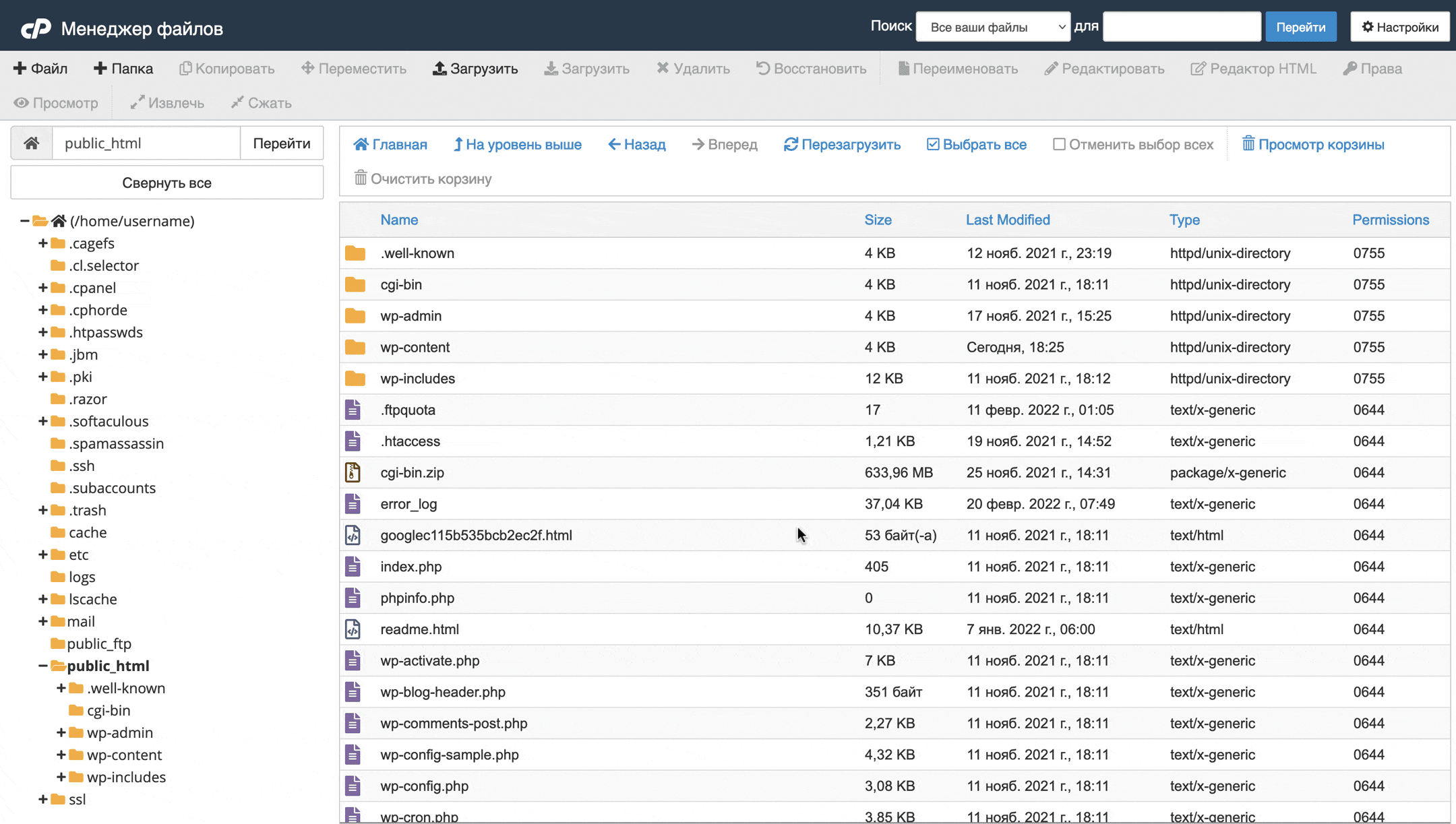
Когда откроете нужную базу данных в phpMyAdmin, в верхнем меню перейдите на вкладку «Export» и нажмите кнопку «Go». После этого выберите папку на компьютере, куда должен сохраниться бекап базы, и нажмите «Сохранить».
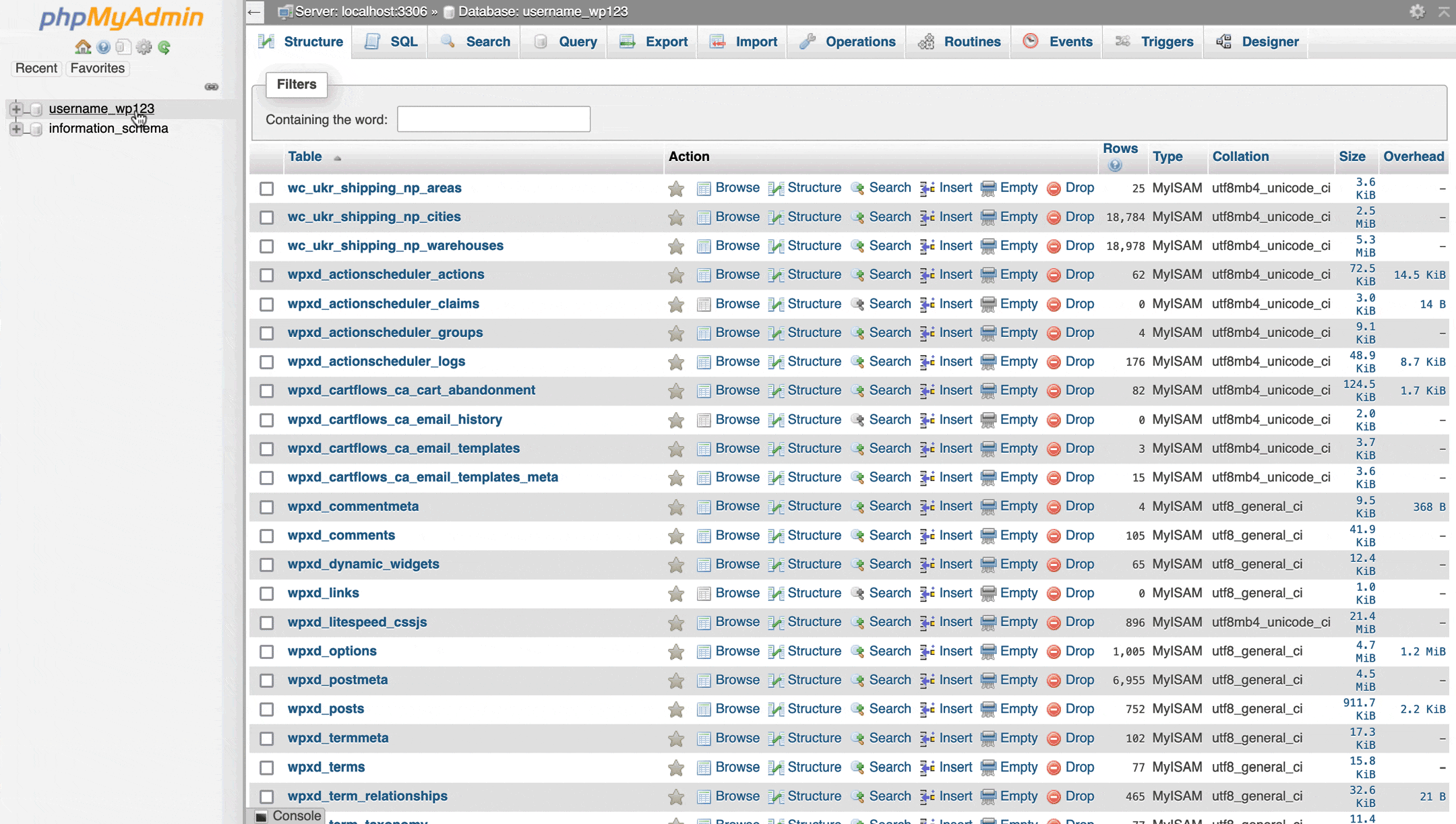
Где хранить бэкапы
Хранить резервную копию сайта можно у себя на компьютере, на внешнем диске или в облачном хранилище, например, Google Диск, Dropbox или iCloud.
В крайнем случае можно хранить бэкапы прямо на сервере, если у вас есть свободное место. Единственное — на виртуальном хостинге провайдеры иногда ограничивают максимальный объём хранения архивов и sql-файлов. Это нужно, чтобы дисковая система сервера не перегружалась и работала быстро для всех. Уточните этот момент заранее, а то провайдер будет вам писать и требовать удалить файлы.
У нас на виртуальном хостинге в одном аккаунте может храниться до 5 ГБ архивов и до 5 ГБ sql-файлов.
Как восстановить резервную копию сайта
Чтобы восстановить сайт из бэкапа, нужно заменить текущие файлы в корневой папке в «Менеджере файлов», а также импортировать копию базы в «phpMyAdmin».
Шаг 1. Заменить файлы сайта
Зайдите в корневую папку в «Менеджере файлов», выберите все файлы при помощи кнопки «Выбрать все» на верхней панели с опциями, затем чуть выше нажмите «Удалить». Во всплывающем окне поставьте галочку, чтобы файлы удалились навсегда, а не занимали место в корзине, затем нажмите «Confirm».
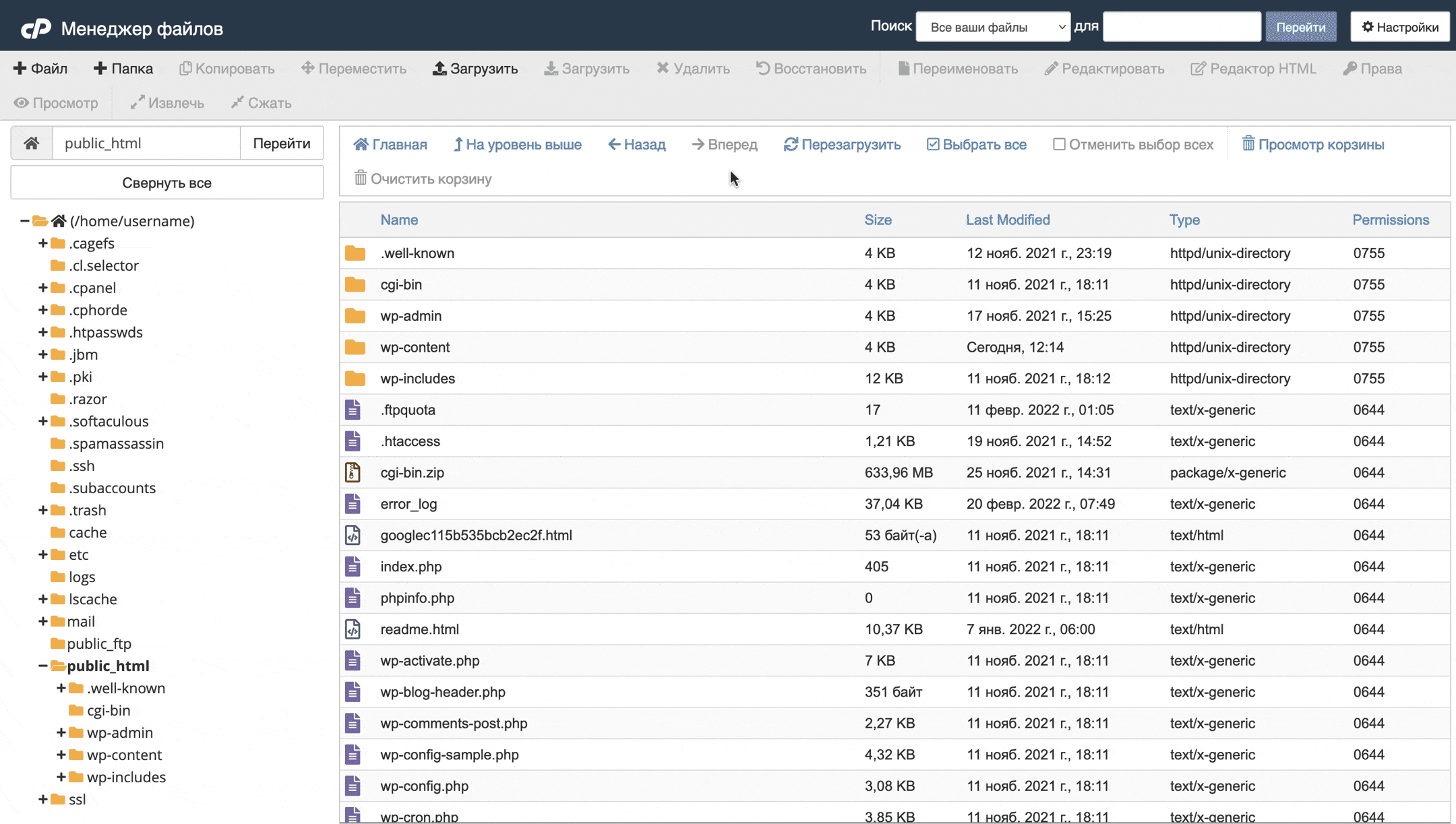
Дальше нажмите на верхней панели кнопку «Загрузить», на которой стрелка указывает вверх. Выберите архив с бэкапом на компьютере и загрузите его на хостинг.
Лучше загружать бэкап именно в виде архива, потому что в cPanel нельзя загружать папки — только отдельные файлы. Из-за этого папки придётся создавать вручную, это долго и неудобно. Проще загрузить один архив и распаковать уже на хостинге.
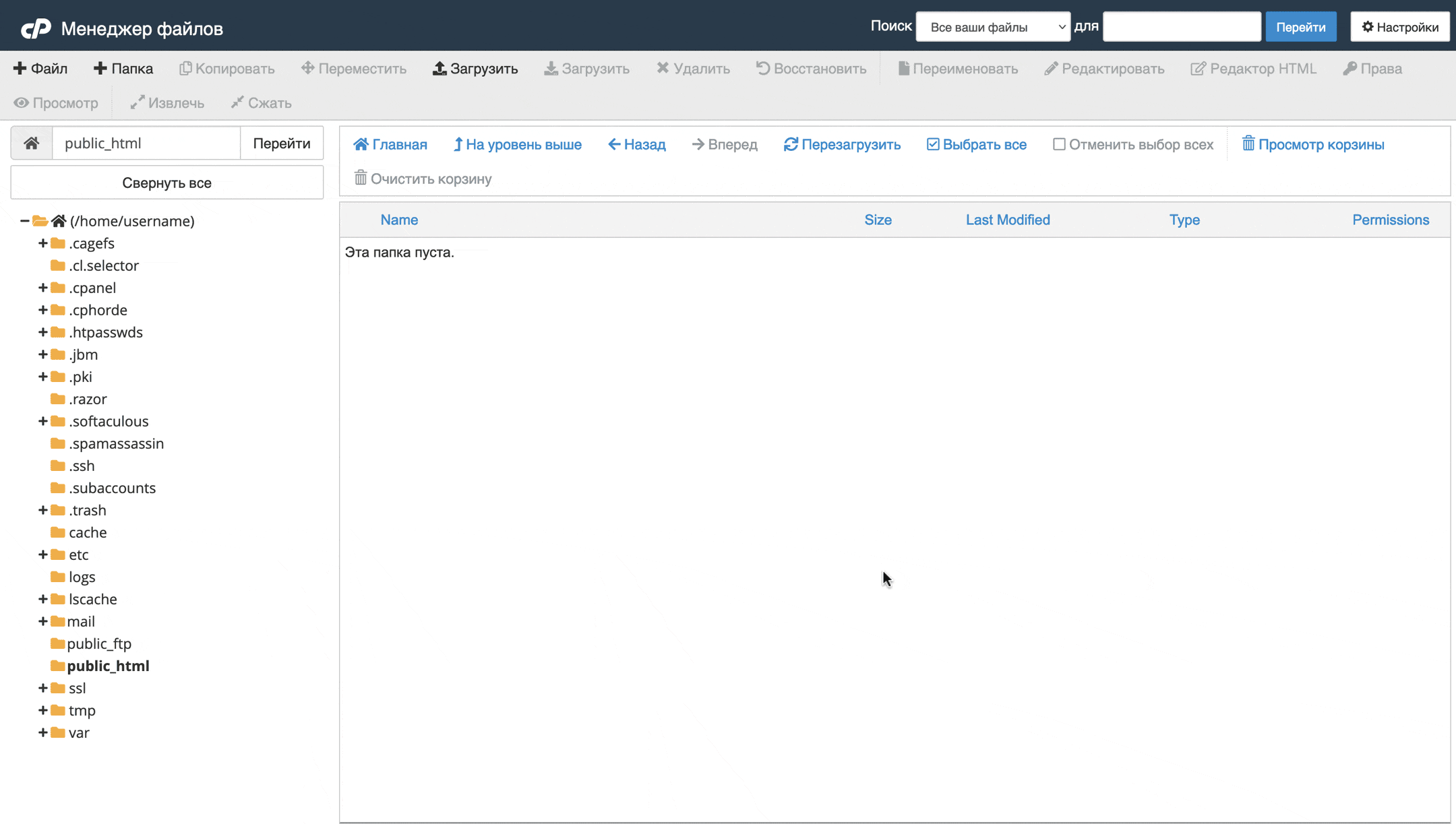
После загрузки архива вернитесь в «Менеджер файлов», выберите архив и нажмите «Извлечь» на верхней панели с опциями.
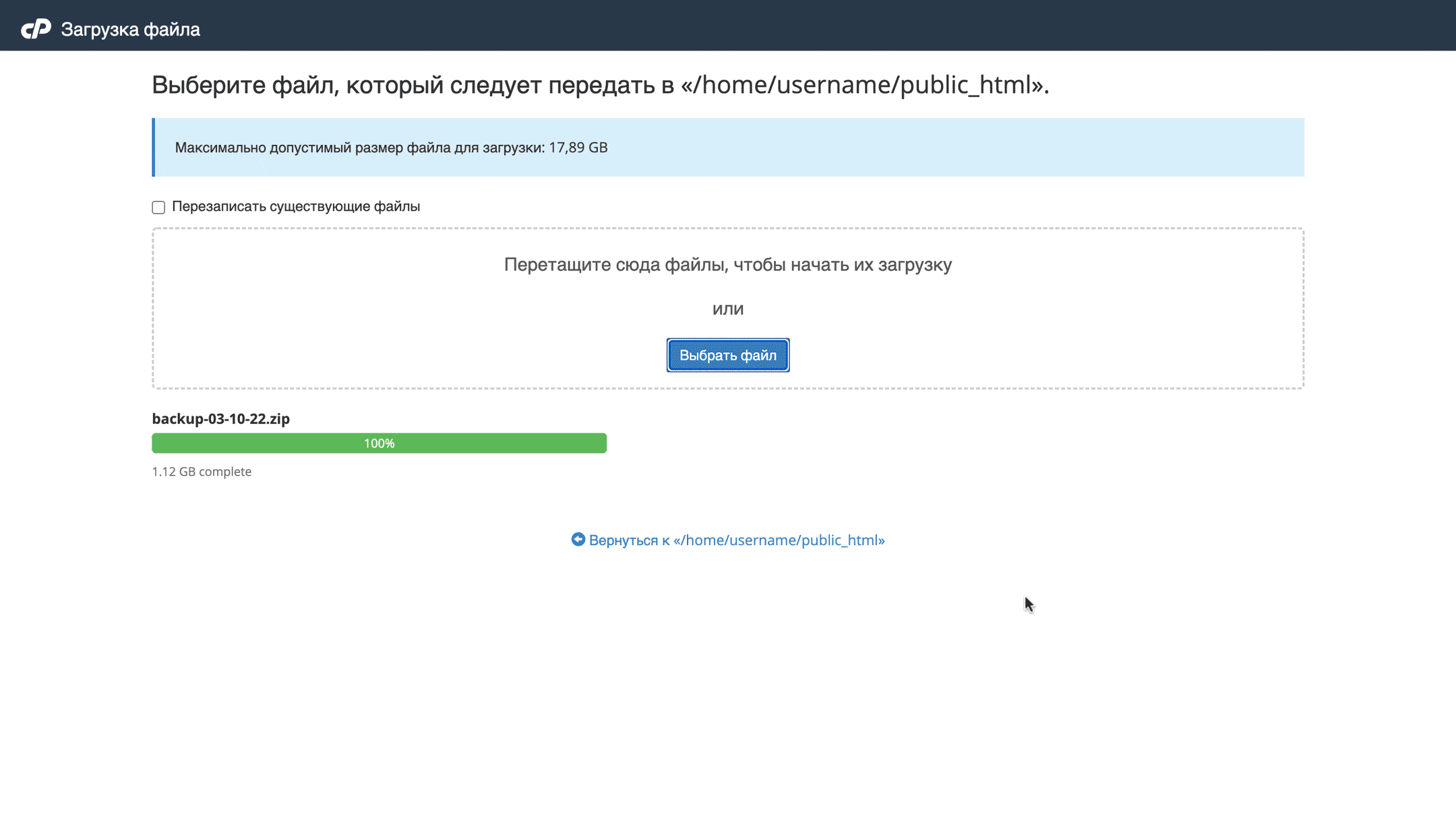
Шаг 2. Заменить содержимое базы данных
Откройте в phpMyAdmin нужную базу данных, на вкладке «Structure» прокрутите страницу вниз и поставьте галочку в переключателе «Check all». Затем в выпадающем списке рядом выберите вариант «Drop».
На следующей странице подтвердите удаление таблиц, нажав на кнопку «Yes». Если этого не сделать, при восстановлении базы данных из резервной копии в MySQL возникнет ошибка — дубликат таблиц.
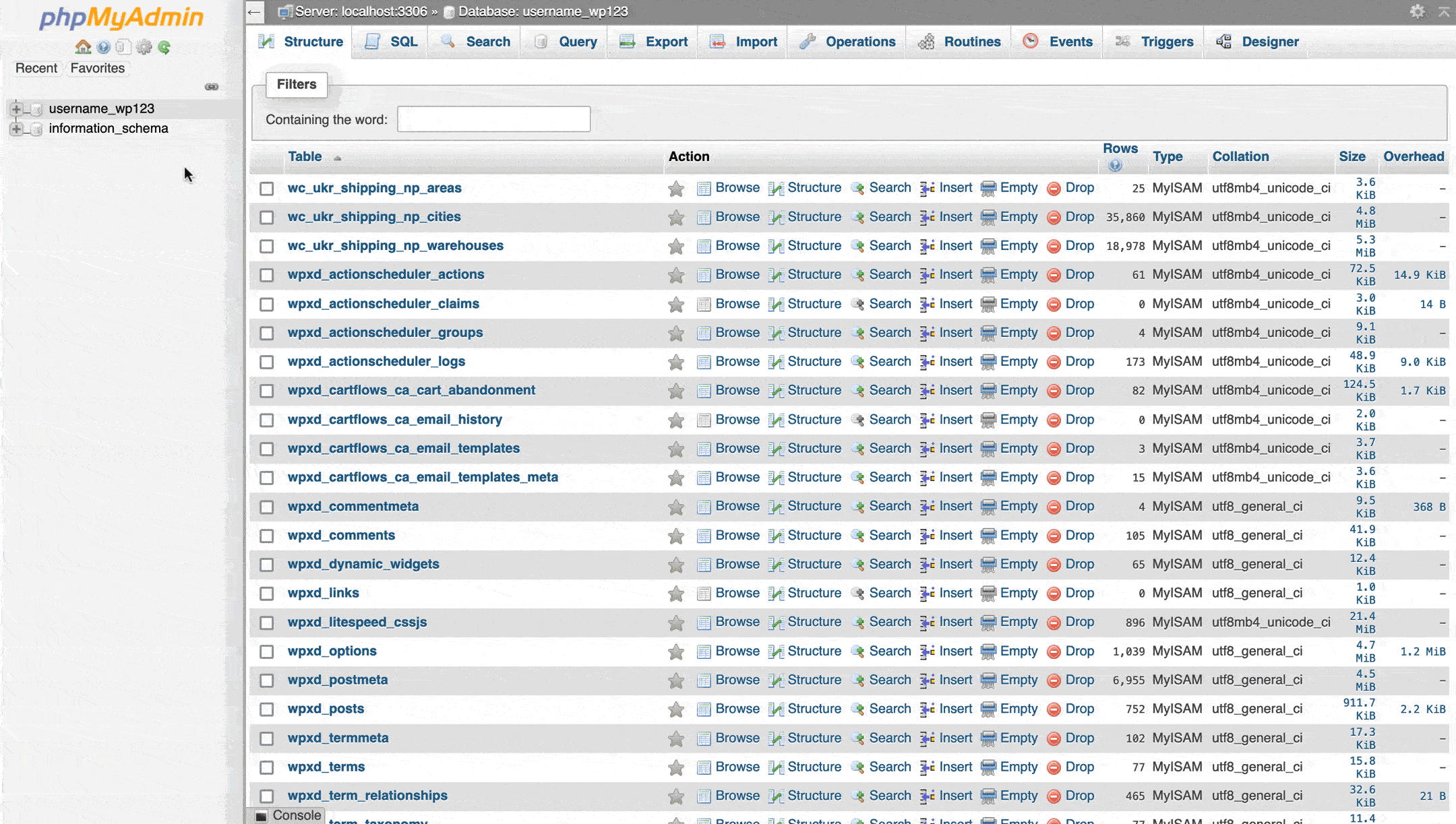
Дальше перейдите в верхнем меню на вкладку «Import», найдите бэкап базы данных при помощи кнопки «Обзор» и нажмите внизу страницы «Go».
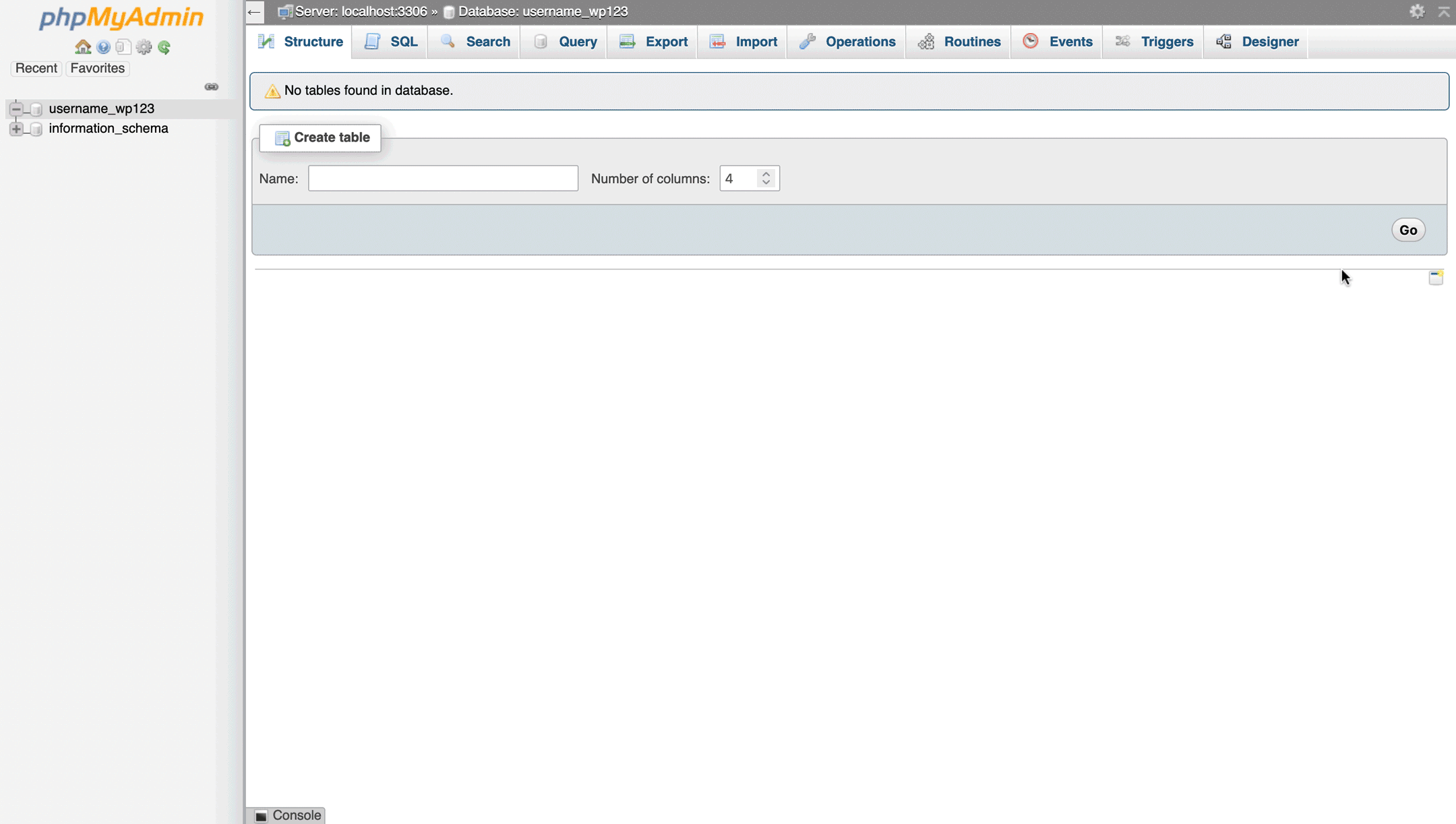
Если вы восстанавливаете бэкап базы данных в новой базе с другим названием, новое название нужно указать в конфигурационном файле сайта, потому что там скорее всего ещё указаны данные от старой базы. Кроме названия базы, нужно указать название нового пользователя-администратора и пароль от него.
Как правило конфигурационный файл сайта находится в его корневой папке и в названии этого файла есть слово «config». Допустим, у сайтов на движке WordPress файл называется wp-config.php, а у сайтов на OpenCart — config.php.
Имя пользователя-администратора базы можно посмотреть в приложении «Базы данных MySQL» в cPanel. На главной странице этого приложения будет блок «Текущие базы данных», в нём будут указаны также имена пользователей-администраторов.
Пароль от пользователя посмотреть не получится. Если вы его не помните, придётся создавать нового пользователя и указывать в конфигурационном файле его имя и пароль. Только не забудьте назначить ему все права на управление базой данных.
Вот, например, три строки с параметрами базы данных в конфигурационном файле WordPress:
- DB_NAME — имя базы;
- DB_USER — имя пользователя;
- DB_PASSWORD — пароль пользователя.
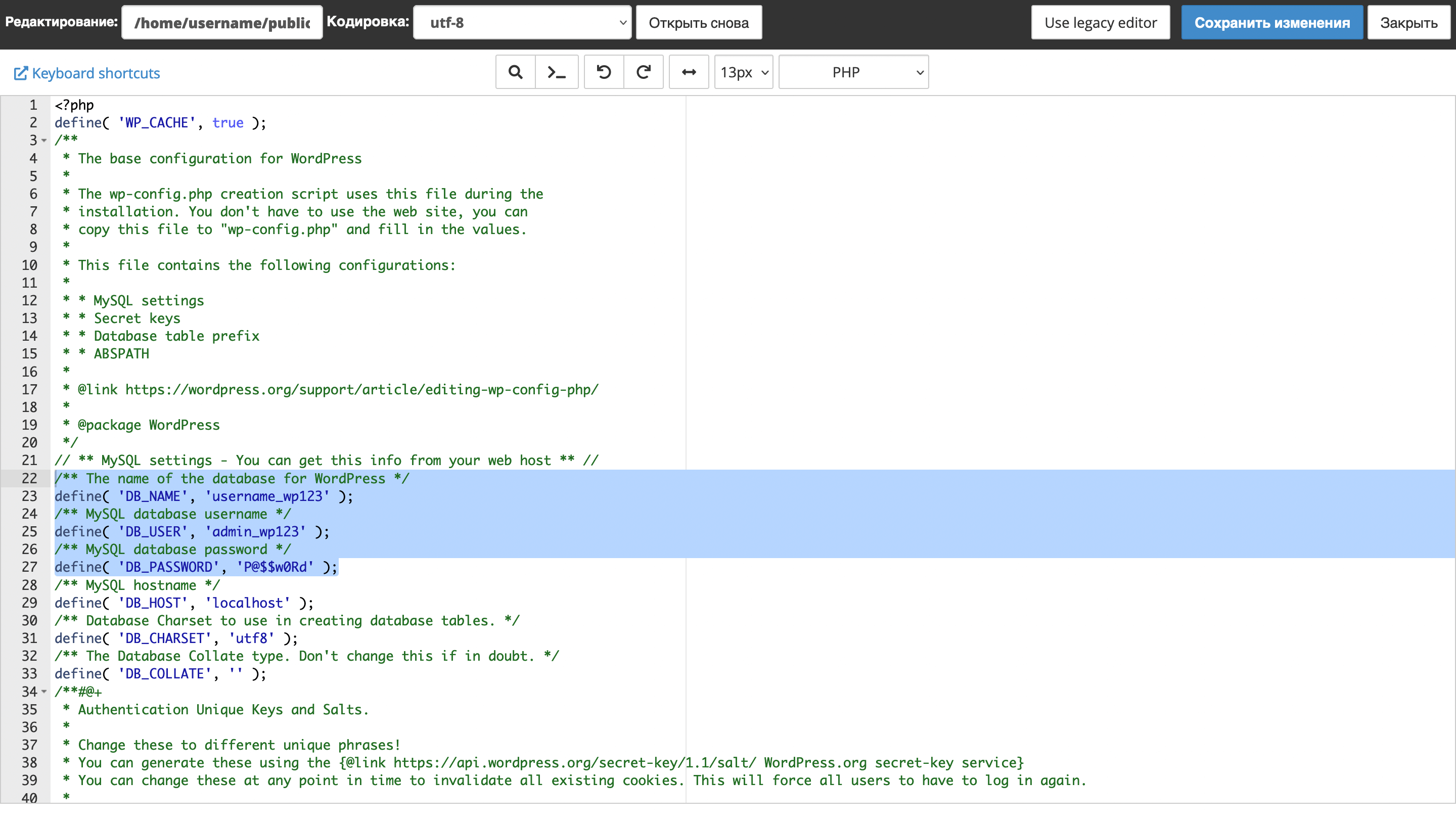
Если ваш сайт сделан при помощи какого-то другого движка, синтаксис файла скорее всего будет другим. Ищите в нём слова «DB», «Database» или «MySQL».
Переезжайте к нам на хостинг
Сотрудники нашей службы поддержки возьмут всю работу на себя: проанализируют сайт у текущего провайдера, подберут подходящий тариф и обсудят с вами условия переноса. А когда договоритесь о деталях, бесплатно перенесут ваш сайт на HOSTiQ и проверят, чтобы он исправно работал.
Подробнее о переносе